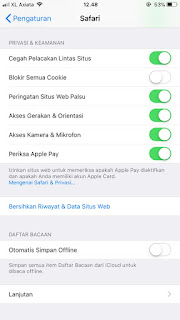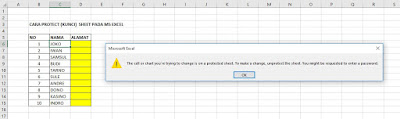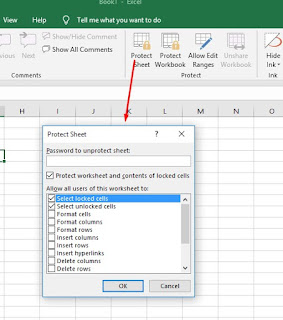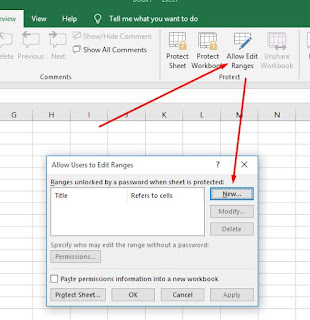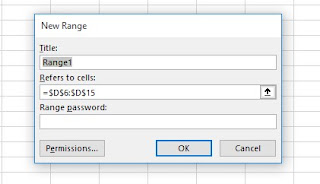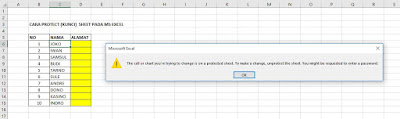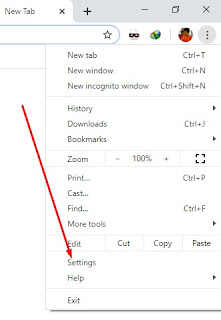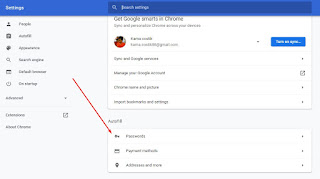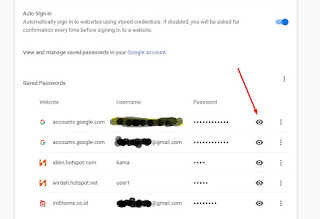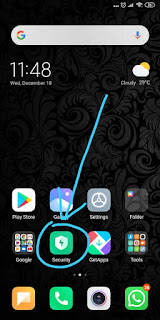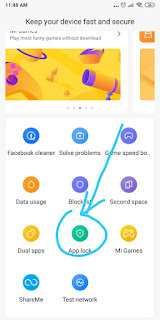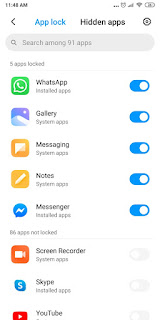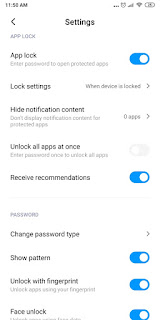Halo sobat FreeZone, saat ini WhatsApp memiliki fitur yang sangat menarik yang dapat membuat anda mempercantik tampilan pesan kalian. Fitur tersebut adalah fitur untuk mengubah tampilan huruf.
Jadi kalian dapat membuat huruf jadi miring, tebal ataupun berwarna, sehingga akan mempercantik tampilan pesan whatsapp.
Untuk menggunakan fitur tersebut, kalian hanya perlu menambahkan kode pada kata yang akan dirubah.
Fitur Terbaru WhatsApp
Cetak Tebal (Bold)
Untuk membuat teks menjadi tebal di WhatsApp adalah dengan menambahkan tanda asterisk (*) di depan dan di belakang teks. Contoh, *FreeZone88* dan tekan enter, maka hasilnya tulisan tersebut akan berbentuk cetak Tebal
Cetak Miring (Italic)
Untuk membuat teks miring caranya dengan menambahkan tanda underscore (_) di depan dan belakang teks. Contoh _FreeZone88_ dan tekan enter.
Teks Yang Dicoret (Strikethrough)
Untuk membuat teks yang tercoret di WhatsApp, caranya dengan menambahkan tanda tilde (~) pada bagian depan dan belakang teks. Contoh, ~FreeZone88~ dan tekan enter.
Teks Miring, Tebal, dan Tercoret
Kalian juga membuat gabungan ketiga fitur di atas dengan cara menambahkan tanda asterisk, undercover dan tilde (*_~) pada bagian depan dan belakang teks yang ingin dikirimkan. Contoh, *_~FreeZone88*_~
Font Berbeda (Monospace)
Kalian juga dapat menggunakan font Monospace atau FixedSys yang akan membuat tulisan WhatsApp akan tampak seperti tulisan kode computer. Caranya dengan menambahkan tanda apostrof (”’) sebanyak tiga kali baik di awal dan di akhir tulisan.
itulah fitur baru yang terdapat pada whatsapp untuk mempercantik tampilan pesan kalian. Semoga bermanfaat.